A Chromebook egy laptop, amely a Linux operációs rendszert futtató Chrome OS-t használja. A Chromebookokat különféle feladatok elvégzésére tervezték a Google Chrome böngészővel, így a legtöbb alkalmazás és adat a felhőkiszolgálón, nem pedig az eszközökön található. A Chromebook egyik legnagyobb kritikája a tartalom létrehozására szolgáló jó alkalmazások hiánya. Szerencsére megismerkedhet a Chromebookok öt legjobb Google-szerkesztőjével.
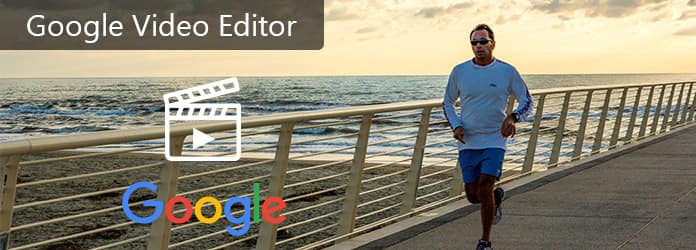
Google Video Editor
Google Fotók
Google Fotók az egyik legerősebb multimédiás eszközkészlet. Sokan használják a képek mentésére. Valójában beépített néhány alapvető videószerkesztő funkciót is, mint például a
1. Készítsen filmet a videoklipeivel.
2. Jelenítsen meg egy videót az idővonalon a további szerkesztéshez.
3. Távolítsa el a nem kívánt klipeket és vágja le a videót az idővonalon a szélek húzásával.
4. Forgassa el a videót 90 fokkal, 180 fokkal és 270 fokkal az óramutató járásával megegyező irányban.
5. Használjon szűrőket a videó stílusának megváltoztatásához.
6. Szerkessze külön a videó audio műsorszámát.
Érvek
1. Ez a Google Video Editor teljesen ingyenes.
2. Az interfész felhasználóbarát.
Hátrányok
1. A videó szerkesztési lehetőségei korlátozottak.
2. Ezek a szolgáltatások csak a Google Fotók alkalmazásban érhetők el, a webhelyen nem.
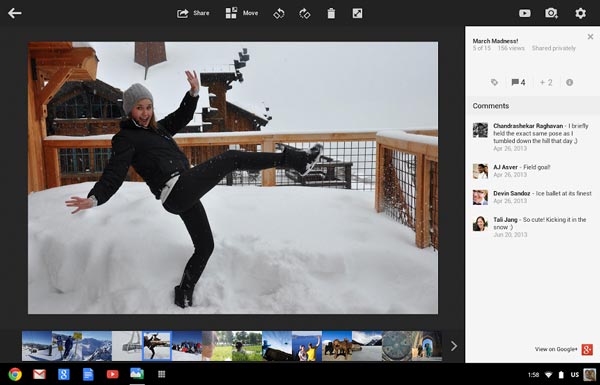
YouTube Video Szerkesztők
A Google Fotók videószerkesztőjével ellentétben, YouTube videószerkesztő egy webes Google videószerkesztő. Főbb jellemzői a következők:
1. Szerkessze a YouTube-fiókod videóit online.
2. Kínáljon több alapvető videószerkesztő eszközt, mint például a vágás, forgatás, lassítás és idő telik el.
3. Az automatikus javítás funkció képes automatikusan kijavítani és kiegyensúlyozni a videó színét.
4. Stabilizálja a remegő videót egyetlen érintéssel.
5. Adjon hozzá szűrőket, videoeffektusokat vagy hangot a videóinak.
Érvek
1. Ez a Google videószerkesztő ingyenesen használható.
2. A kimeneti minőség jó.
Hátrányok
1. YouTube-fiókra van szüksége.
2. A YouTube Video Editor webes alkalmazás, tehát gyors internetkapcsolattal kell rendelkeznie.
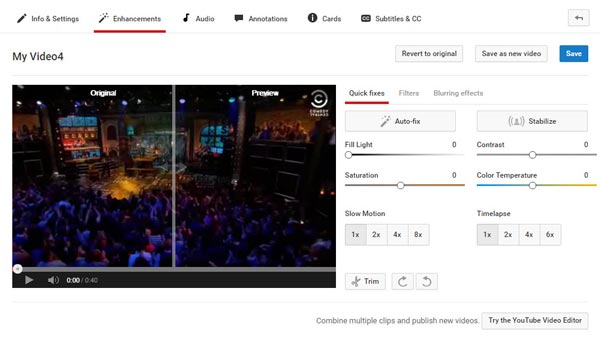
Magisto
Magisto a professzionális online videószerkesztő, amely a Chromebook számára elérhető. Főbb jellemzői a következők:
1. Különféle témákat kínálhat stílusos videók készítéséhez, mint például a Sport vagy az Élelmezés.
2. Készítsen professzionális videó történeteket több érintéssel.
3. Adjon hozzá zenét, szűrőket, videoeffektusokat és átmeneteket videóinak.
4. Stabilizálja a remegő videót automatikusan.
5. Oszd meg és tedd közzé a kapott videót a közösségi hálózatokban.
Érvek
1. Ez a Google videószerkesztő webes alkalmazást és Android alkalmazást is kínál.
2. Ingyenesen letölthető a Chrome internetes áruházból.
Hátrányok
1. Hiányzik néhány szükséges videószerkesztő funkció, például a vágás.
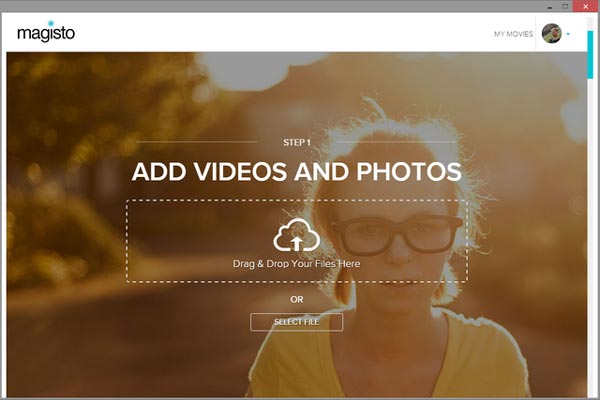
WeVideo
WeVideo egy sokoldalú Google video szerkesztő. Főbb jellemzői a következők:
1. Szerkessze a videókat az idővonalon.
2. Adjon különféle videószerkesztő funkciókat, mint például az egyesítés, a vágás.
3. Adjon hozzá címeket, feliratokat, zenét, szöveges elemeket és fényképeket videóira.
4. Javítsa meg a portrék videókat az eltemetett háttérrel.
5. Ellenőrizze az audio sávokat, a videó sebességét, stílusát és egyéb paramétereket.
6. Mentse el közvetlenül a videót a felhőalapú szolgáltatásokra vagy a YouTube-fiókra.
Érvek
1. Ez a Google videószerkesztő széles körű hasznos eszközöket integrál.
2. Webalkalmazásként és Android alkalmazásként érhető el.
Hátrányok
1. Ennek a videószerkesztőnek regisztrálnia kell személyes adatait.
2. A videó visszaadási sebessége gyenge.
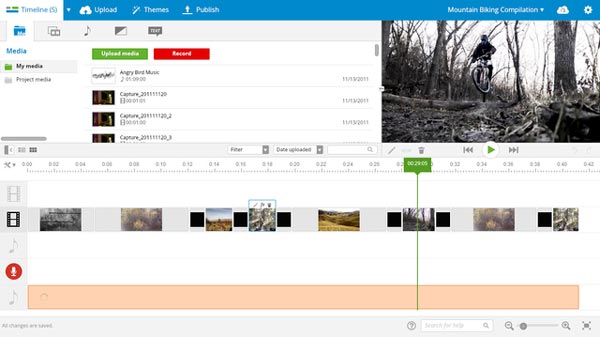
Stupeflix Video Maker
Mint neve is mondta, Stupeflix Video Maker egyaránt egy Google videószerkesztő és egy filmkészítő. Jellemzői a következők:
1. Importáljon videókat a merevlemezről, a Dropboxból, a webhelyekről vagy a közösségi médiából.
2. Adjon meg tucatnyi témát a videók újratervezéséhez.
3. Adjon hozzá címeket, egyéni átmeneteket és hangot a videóhoz.
4. A speciális effektusok létrehozásához állítsa be a videó sebességét.
Érvek
1. Ez a Google videószerkesztő gyors és egyszerűen használható.
2. Ez lehetővé teszi a kimeneti minőség eldöntését.
Hátrányok
1. Egyes funkciókat meg kell vásárolni, például több témát, nagyobb kimeneti felbontást vagy korlátlan feltöltési fájlméretet.
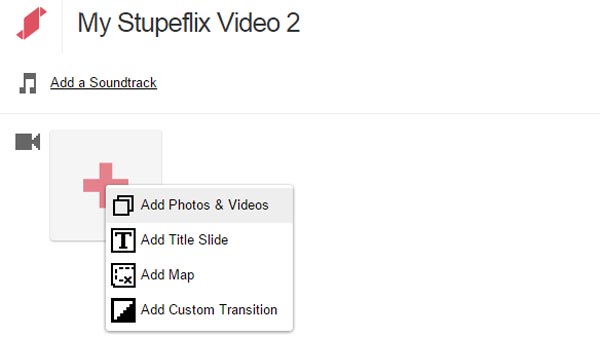
Másrészt, ha Windows PC-ket használ, akkor további lehetőségek vannak a videók szerkesztésére. Igaz, hogy a Windows számára sok videószerkesztő áll rendelkezésre, de az Aiseesoft alkalmazását javasoljuk videó szerkesztő mert nagyon sok könnyen használható funkcióval rendelkezik.
1. Csak egyetlen kattintással szerkesztheti a videókat a Windows rendszeren.
2. Adjon meg minden olyan alapvető videószerkesztő eszközt, mint a klipek, vágás, forgatás, kivágás és így tovább.
3. Javítsa és optimalizálja a videó minőségét a fejlett algoritmus segítségével.
4. Hagyja beállítani a fényerőt, a kontrasztot, a színt, a sebességet és az egyéb paramétereket.
5. Díszítsen videókat bőséges videoeffektusokkal, vízjelekkel, szöveggel és kedvenc hangjával.
6. Támogassa az összes videoformátumot, beleértve a 4k és az Ultra 4k videofájlokat.
7. Elérhető a Windows 10 / 8 / 8.1 / 7 / XP és Mac OS rendszerekhez.

1 lépés Szerezze be a számítógépére a könnyen használható videószerkesztőt
Töltse le és telepítse az Aiseesoft legújabb verzióját videó szerkesztő a számítógépen. Indítsa el, és válasszon egy videószerkesztő eszközt az otthoni felületről, például a "Forgatás".
2 lépés Szerkessze a videót egy kattintással
A videószerkesztő ablakba való belépéshez kattintson a "Fájl hozzáadása" gombra a szerkeszteni kívánt videó videofájlba importálásához, majd azonnal szerkesztheti. Például négy lehetőség van a forgó ablakban: "Forgatás 90 az óramutató járásával megegyező irányban", "Forgatás 90 az óramutató járásával ellentétesen", "Vízszintes flip" és "Függőleges flip". Bármelyikre kattinthat, hogy elérje a kívánt hatást.

3 lépés Mentse az eredmény videót
A szerkesztés után válassza ki a megfelelő videoformátumot a "Kimeneti formátum" legördülő listából, vegye le a rendeltetési helyet a "Kimeneti mappa" mezőbe, és kattintson az "Mentés" gombra az eredmény exportálásához a merevlemezre.
További elérhető videószerkesztő eszközök a következők:
Videó levágása: A videó kivágása ablakban kiválaszthatja a videofelvétel egy részét, és a nem kívánt részeket eltávolíthatja a sátor segítségével.
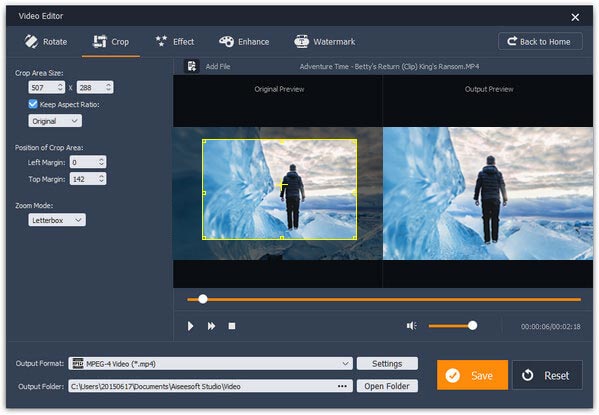
Videohatás alkalmazása: Itt módosíthatja a Fényerő, a Kontraszt és más paramétereket, hogy speciális dallamokat hozzon létre.
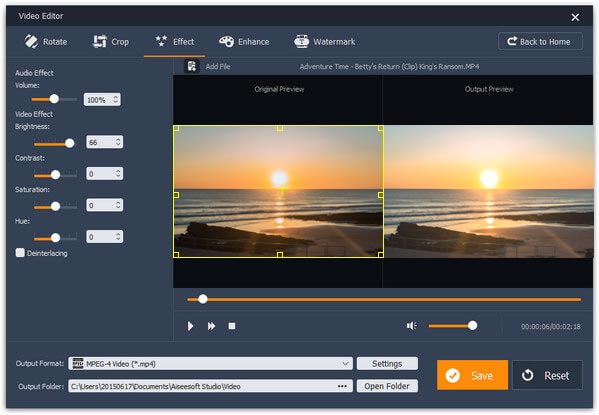
Videoklip: Az Alapklip eszköz lehetővé teszi a videó hosszának csökkentését és csökkentését. És ha egy videót több klipre szeretne osztani, akkor az Advanced Clip eszköz kielégítheti igényeit.
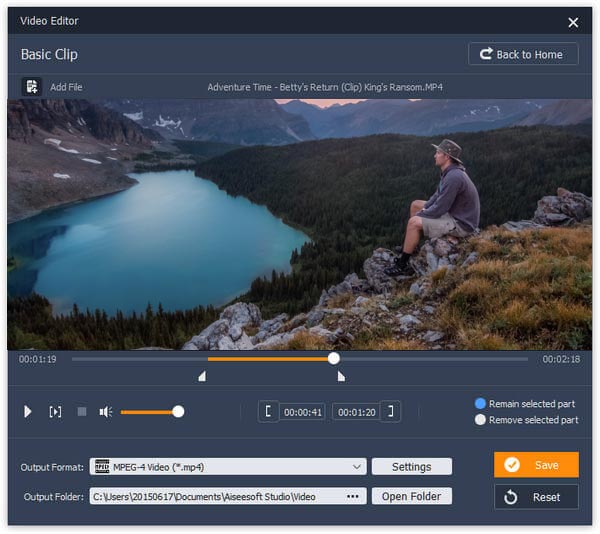
A videó minőségének javítása: A javító eszköz optimalizálhatja a videó minőségét a felbontás növelésével, a színek kiegyenlítésével, a zaj eltávolításával és a stabilizálással.
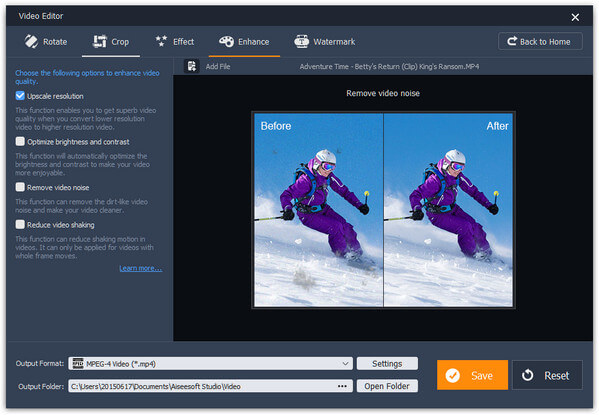
Videoklipek egyesítése: A Video / Audio Joiner eszköz segíthet egynél több multimédiás fájl egyesítésében.
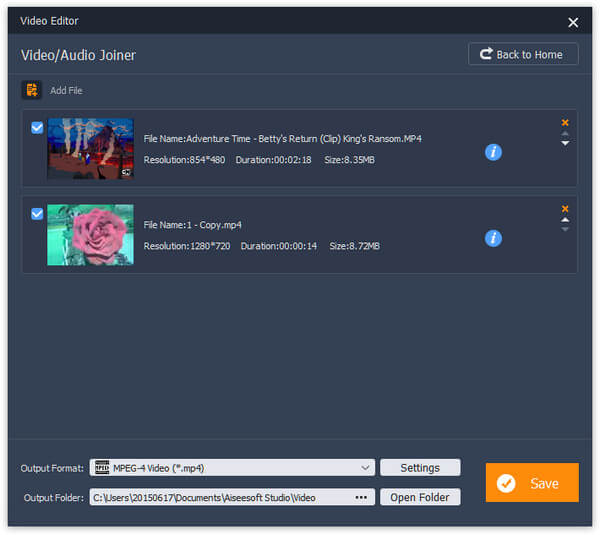
Vízjel hozzáadása: Ha logót vagy vízjelet szeretne hozzáadni a videóidhoz, a vízjel eszköz készen áll a számodra.
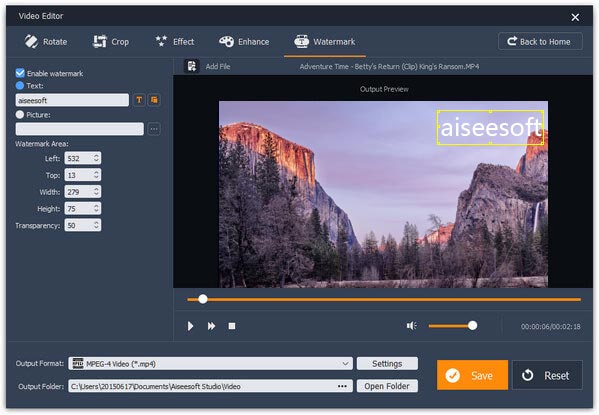
A legtöbb professzionális videószerkesztő program, például a Photoshop vagy az Adobe Premiere, nem érhető el a Chromebookon. Van Google Video Editor? Szerkeszthetjük a videót a Chromebookon? Ha ilyen kérdései vannak a gondolataiban, akkor ez a bejegyzés hasznosnak bizonyul, mivel a fenti kiváló Google Video Szerkesztõket már megosztottuk a Chromebookok számára.